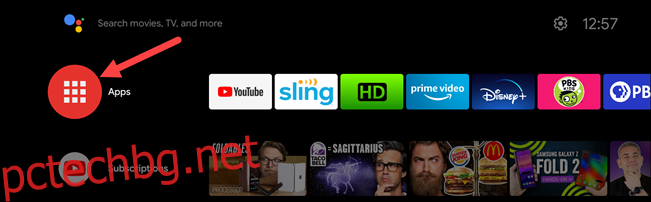Приставките и смарт телевизорите са толкова добри, колкото приложенията, които можете да използвате на тях. Android TV има голяма библиотека от стрийминг услуги и игри, на които можете да се насладите на големия си екран. Инсталирането им е толкова лесно, колкото да посетите Google Play Store.
Инсталирайте приложение на вашия Android TV
Използвайте D-pad на дистанционното си управление, за да изберете „Приложения“ вляво на началния екран.
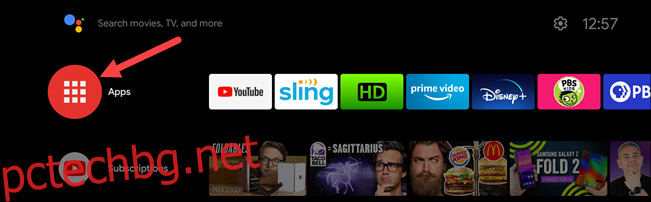
Вдясно ще се появи меню със списъка с приложения на вашето устройство. Изберете „Вземете още приложения“ или „Google Play Store“.
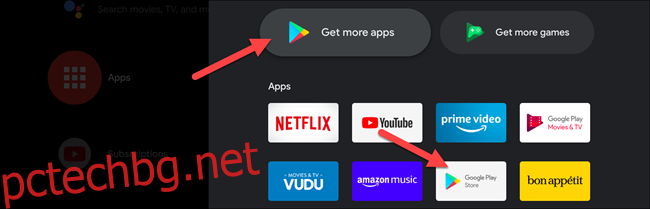
На главната страница на Play Store ще видите няколко реда с предложени приложения. Още веднъж използвайте D-pad на дистанционното си управление, за да изберете разделите „Приложения“, „Игри“ и „Моите приложения“.
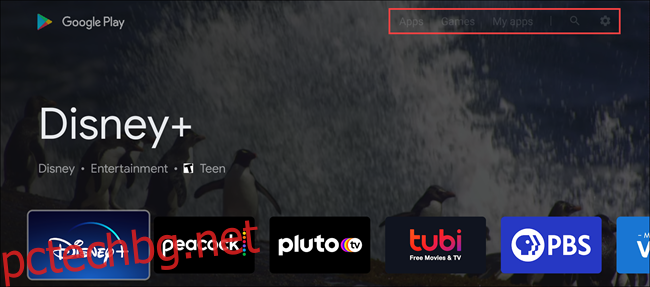
Тук можете да организирате магазина по приложения или игри. За да търсите конкретно приложение, изберете иконата за търсене.
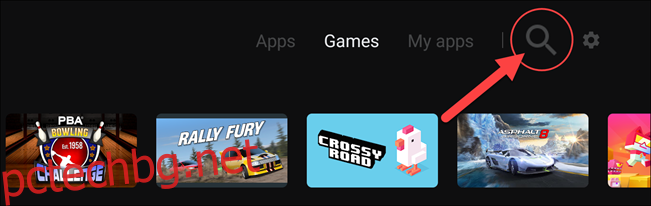
Въведете името на приложението или играта, която искате да търсите, в полето за търсене (резултатите ще започнат да се показват, докато пишете). Използвайте D-pad, за да изберете приложението, което искате, когато се появи.
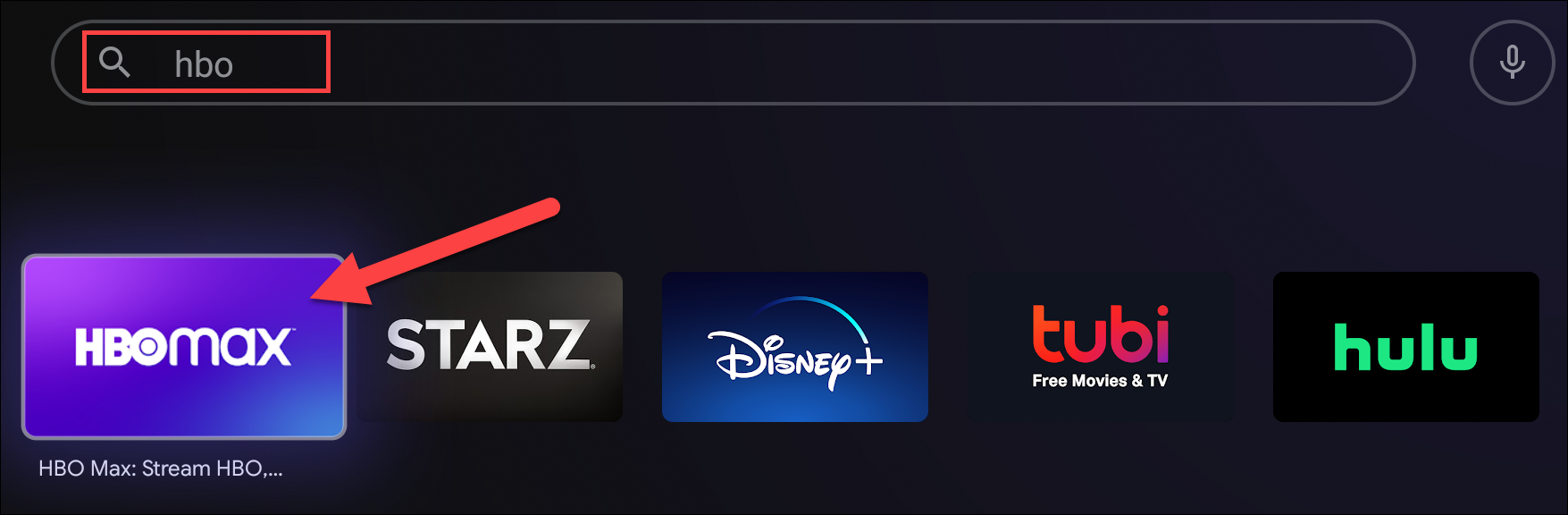
На страницата с списък с приложения просто изберете „Инсталиране“. Можете също да използвате D-pad, за да превъртите надолу и да видите екранни снимки на приложение, преди да го изтеглите.
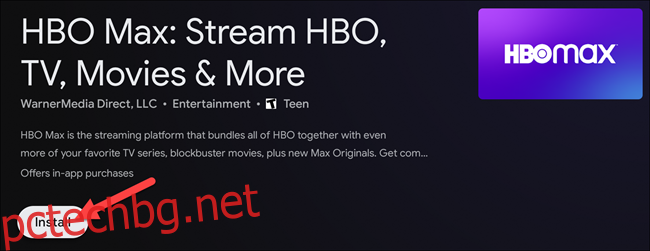
Лента ще покаже напредъка на инсталацията. Когато приключи, изберете „Отвори“, за да стартирате приложението.
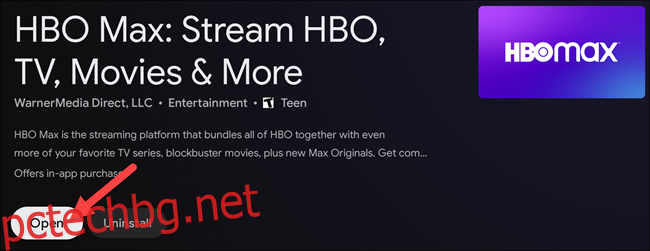
Това е всичко! Вече можете да отворите приложението на началния екран на Android TV, когато пожелаете.
Деинсталирайте приложение на вашия Android TV
Ако вече не използвате приложение, можете да го деинсталирате от вашия Android TV, за да освободите малко място за съхранение. Процесът е лесен – можете да го направите направо на началния екран на вашия Android TV.
Използвайте D-pad на дистанционното си управление, за да изберете „Приложения“ отляво.
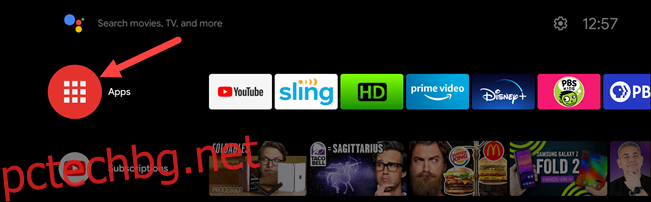
Маркирайте приложението или играта, която искате да деинсталирате.

Задръжте натиснат бутона за избор или въвеждане на дистанционното управление и след това изберете „Деинсталиране“ в изскачащото меню.
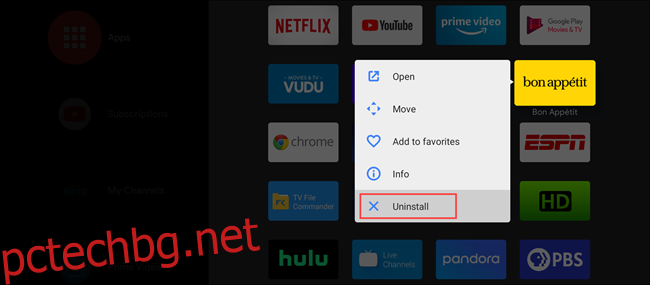
Това отваря нов интерфейс. Изберете „OK“, когато вашият Android TV попита дали искате да деинсталирате приложението.
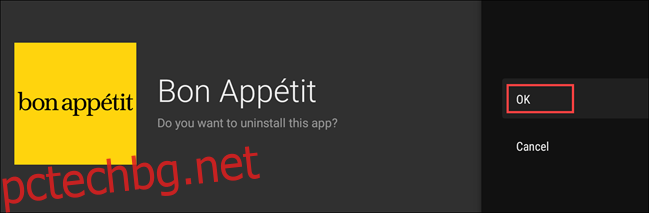
Това е! Приложението ще бъде изтрито от вашия Android TV.